Смартфоны сегодня удивляют своей функциональностью и множеством возможностей. Важно уметь сохранять и управлять контактами. При смене iPhone на новое устройство важно сохранить контакты. Но не волнуйтесь, существует простой способ их скопировать!
Для этого вам нужно всего несколько шагов. Во-первых, у вас должен быть аккаунт на iCloud. Если его нет, создайте сейчас! Во-вторых, нужно подключение к интернету на обоих устройствах. Если все готово, начнем процесс!
1. Откройте настройки на вашем iPhone и перейдите в раздел iCloud. Введите свою учетную запись iCloud и убедитесь, что включена функция синхронизации контактов. Теперь все контакты с вашего iPhone будут автоматически сохраняться в вашей учетной записи iCloud.
2. Откройте веб-браузер на устройстве, на которое вы хотите перенести контакты, и введите адрес сайта iCloud.com. Войдите в свою учетную запись iCloud с помощью своего Apple ID и пароля.
3. После входа в учетную запись iCloud вы увидите множество приложений, доступных для использования. Найдите иконку "Контакты" и нажмите на нее. В этом приложении вы найдете все ваши контакты, сохраненные на iPhone, включая их имена, номера телефонов, адреса и другую информацию. Теперь у вас есть возможность экспортировать контакты на другое устройство или восстановить их после сброса iPhone.
Вы можете скопировать контакты с iPhone на другое устройство без дополнительных программ. Следуя этим простым шагам, вы будете иметь полный контроль над вашими контактами, даже меняя iPhone. Удачи вам!
Как быстро перенести контакты с iPhone на новое устройство

Есть несколько простых способов сделать это быстро и легко:
- Используйте iCloud для синхронизации контактов между устройствами. Убедитесь, что включена функция "Контакты" в iCloud на iPhone. Затем на новом устройстве войдите в учетную запись iCloud и тоже включите "Контакты". Ваши контакты автоматически синхронизируются.
- Используйте iTunes для создания резервной копии вашего iPhone, которую затем можно восстановить на новом устройстве. Подсоедините ваш iPhone к компьютеру, запустите iTunes и выберите ваше устройство. В разделе "Резервное копирование" выберите "Создать резервную копию сейчас". После завершения резервного копирования подключите новое устройство к компьютеру и выберите "Восстановить резервную копию". Ваши контакты будут скопированы на новое устройство.
- Используйте специальные приложения из App Store, которые позволяют экспортировать и импортировать контакты между устройствами. Некоторые из таких приложений бесплатны или имеют бесплатные версии. Загрузите одно из таких приложений на оба устройства, выполните экспорт контактов с iPhone и импортируйте их на новое устройство.
Необходимо убедиться, что ваше новое устройство совместимо с iPhone и поддерживает импорт контактов. При обновлении устройств важно делать резервные копии данных, чтобы не потерять информацию.
Используйте iCloud для синхронизации контактов
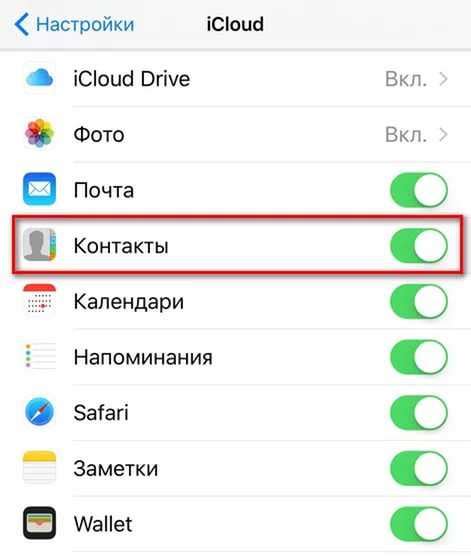
Если у вас есть учетная запись iCloud, вы можете легко синхронизировать контакты между iPhone и другими устройствами Apple, такими как iPad или Mac. iCloud предоставляет удобное облачное хранилище для безопасного хранения, обновления и передачи информации между устройствами.
Для включения синхронизации контактов через iCloud выполните следующие шаги:
- Откройте "Настройки" на iPhone и нажмите на ваше имя в верхней части экрана.
- Выберите "iCloud" в меню "Настройки Apple ID".
- Убедитесь, что включен переключатель "Контакты".
- На другом устройстве Apple, таком как iPad или Mac, войдите в свою учетную запись iCloud и убедитесь, что синхронизация контактов также включена.
Когда синхронизация контактов включена, все изменения в контактах автоматически отображаются на всех устройствах, подключенных к учетной записи iCloud. Это удобно, если вам нужно изменить информацию о контактах на нескольких устройствах сразу.
Если вы потеряете устройство, не беспокойтесь. После входа в новое устройство под учетной записью iCloud, все ваши контакты автоматически загрузятся на него.
Использование iCloud для синхронизации контактов между устройствами Apple - простой способ управления вашей контактной информацией. Таким образом, вы можете быть уверены, что ваши контакты всегда доступны и актуальны на всех ваших устройствах.
Импорт и экспорт контактов с помощью Google аккаунта
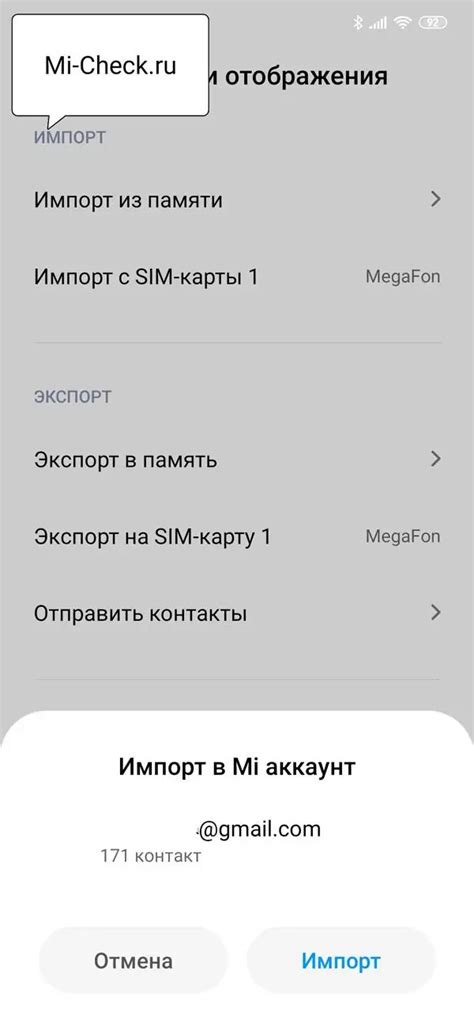
Google аккаунт предоставляет простой и удобный способ импорта и экспорта контактов с iPhone. Эта функция позволяет сохранить контакты в облако и синхронизировать их с другими устройствами.
Чтобы импортировать контакты в Google аккаунт:
- Откройте настройки на iPhone и выберите раздел "Почта, Контакты, Календари".
- Выберите "Добавить аккаунт" и выберите "Google", чтобы добавить свой Google аккаунт.
- Введите адрес электронной почты Google и пароль, а затем нажмите "Далее".
- В разделе "Контакты" включите переключатель.
- Нажмите на "Сохранить", чтобы импортировать контакты в Google аккаунт.
Чтобы экспортировать контакты из Google аккаунта:
- Откройте веб-браузер на компьютере и перейдите на сайт Google Контакты (contacts.google.com).
- Войдите в свой Google аккаунт, если это требуется.
- Выберите контакты, которые вы хотите экспортировать.
- Кликните на значок "Еще" (три точки) и выберите "Экспорт".
- Выберите формат экспорта (например, vCard) и нажмите "Экспортировать".
- Сохраните файл с экспортированными контактами на компьютере.
Теперь у вас есть доступ к вашим контактам через Google аккаунт на других устройствах, таких как Android смартфон или планшет.
Используйте специальные приложения для копирования контактов
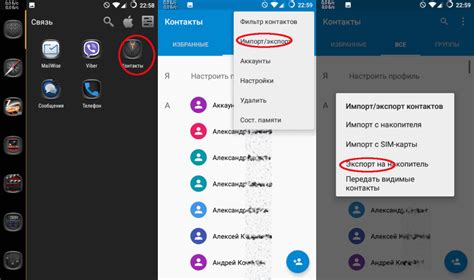
Для использования таких приложений необходимо установить их на iPhone, запустить и следовать инструкциям на экране. Процесс занимает несколько минут и не требует особых навыков.
Когда контакты скопированы на новое устройство или в облачное хранилище, их легко управлять, редактировать и делиться с другими пользователями. Приложения обычно предлагают функции резервного копирования, восстановления и синхронизации контактов с социальными сетями и почтой.